Миры Тамриэля. Модифицирование The Elder Scrolls IV: Oblivion, часть 2
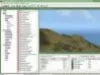
В предыдущей статье, посвященной созданию плагинов для The Elder Scrolls 4: Oblivion (см. прошлый номер «Игромании» ), мы рассмотрели основные принципы работы в редакторе TES 4: Construction Set , сделали свою собственную игровую локацию, населенную различной живностью и украшенную всевозможными объектами. Сегодня мы пойдем дальше — раскроем секреты древней магии, создадим несколько уникальных орудий убийства и научимся управлять погодными условиями.
Игровые архивы
На многих этапах работы нам понадобятся игровые модели и текстуры. Сразу же возникает вопрос — откуда их взять? Необходимо просто распаковать некоторые игровые архивы, если вы, конечно, не хотите потратить уйму времени и сил на разработку модельки с нуля. Для осуществления задуманного нам пригодится утилита BSA Unpacker , которая дожидается вас на нашем DVD.
Первым делом создайте каталог \BSA , например, на диске C:. Затем поместите в данную папку все необходимые игровые архивы и файл TES4BSA.exe. В итоге в директории C:\BSA должны находиться следующие файлы: TES4BSA.exe , Oblivion/Meshes.bsa , Oblivion/Textures/compressed.bsa , Oblivion/Misc.bsa. Выберите пункт меню Пуск/Выполнить , введите команду cmd и нажмите Enter. В командной строке наберите *cd C:* и нажмите ввод. Затем вбейте cd BSA и вновь нажмите ввод. Каталог открыт, можно приступать к извлечению данных. Чтобы распаковать любой игровой архив, введите команду tes4bsa unpack , затем название файла и еще раз нажмите ввод. Например, так:
tes4bsa unpack Oblivion — Meshes.bsa
tes4bsa unpack Oblivion — Textures — compressed.bsa
tes4bsa unpack Oblivion — Misc.bsa
Все извлеченные данные будут помещены в директорию C:\BSA.
Меч, топор, ятаган
Давайте разберемся, как создаются новые орудия убийства. Запустите редактор TES 4: Construction Set и подгрузите в него мастер-файл Oblivion.esm. Для редактирования параметров уже существующих видов оружия выберите вкладку Weapon в окне объектов и дважды щелкните левой кнопкой мыши по тому элементу, параметры которого хотите изменить. Атрибут ID — идентификационный номер оружия, Name — его название, отображающееся в игре, Type — тип орудия, указывает, как оружие используется в The Elder Scrolls 4: Oblivion. Параметр Enchanting задает привязку определенного магического эффекта к тому или иному оружию. Меняя значение атрибута Health , вы можете установить прочность объекта.
Атрибут Value отвечает за стоимость вооружения. Отредактировав параметр Reach , вы можете изменить радиус поражения. Чтобы повысить или понизить урон от оружия, измените значение поля Damage. Атрибут Speed отвечает за скорость, с которой игрок сможет атаковать NPC , применяя данный вид оружия. Наконец, если вы замахнулись на создание своего оригинального вооружения, добавьте новую модель и текстуру орудия убийства: щелкните левой кнопкой мыши по иконкам напротив изображения оружия.
Если вы решили сделать оружие с нуля и для этого выбрали в контекстном меню пункт New , то, чтобы новый элемент попал в игру, необходимо либо разместить его в какой-нибудь игровой ячейке, либо дать в руки одному из обитателей Oblivion.
Магия и ее разоблачение
В редакторе TES 4: Construction Set можно делать свои собственные заклинания ( spells ) и чары ( enchantments ). Они создаются точно так же, как заклинания и чары в самом Oblivion. Главное искусство алхимии — соблюдение баланса. Если правило выполняться не будет, некоторые расы получат преимущества в игре.
Для получения нового заклинания выберите группу Magic\Spell\Spell. Щелкните по списку элементов правой кнопкой мышки и в контекстном меню выберите пункт New. В появившемся окне в поля ID и Name введите название заклинания. Выберите тип из поля Type : Spell — стандартный спелл, Power — специальное заклинание расы, которое можно использовать лишь один раз в день, Abilities — спеллы с постоянным эффектом, они есть у каждого персонажа. Если снять галку напротив пункта Auto-Calculate , можно задать уровень заклинания и его стоимость.
Также разрешено поставить флажки напротив некоторых атрибутов и добавить в список ряд эффектов, таких как урон от огня, холода и так далее. Для этого щелкните правой кнопкой мышки по списку Effects в окне Spell и выберите пункт New. В появившемся меню в поле Effects задайте желаемый эффект, например: Restore Health (восстановление здоровья). Параметр Range отвечает за радиус действия заклинания. При необходимости измените значения дополнительных атрибутов.
Гидрометцентр сообщает
Меню Weather (пункт меню __World\Weather ) позволяет контролировать погоду в TES 4: Oblivion. В левой части окна Weather находится список различных погодных условий: солнечная погода, шторм, облачность и множество других. В правой же части располагается ряд вкладок, содержащих параметры данного типа погоды, например: скорость ветра, облаков, расстояние, на котором туман скрывает объекты.
Для создания нового гидрометеорологического состояния щелкните в поле списка правой кнопкой мышки и в появившемся меню выберите строку New. Затем введите название нового типа погоды, например, Russia_Foggy. Если вы хотите сделать новую погоду на базе уже существующей, выберите в диалоговом окне пункт Duplicate , а затем измените название дубля на новое. Выберите в поле Type тип погодного явления, напротив метки Time — цвет компонента в определенное время суток. Задайте цветовую палитру погодного явления, для чего измените значение полей R , G , B или просто кликните кнопку Select Color для автоматического определения цветового решения.
В поле Cloud Textures выберите изображения для верхнего и нижнего слоя облаков в формате .dds. Если необходимо, настройте дистанцию тумана в дневное и ночное время суток, меняя значение полей области Fog Distance. Измените положение ряда ползунков, которые отвечают за скорость ветра, облаков и свечение солнца. Вы можете добавить определенный звук тому или иному погодному условию. Для этого в окне Object Window выберите категорию Miscellaneous , а в ней — группу Sound. Затем перетащите наиболее подходящий звук или звуки в поле, располагающееся во вкладке Sound окна Weather. Зайдя во вкладку HDR , вы сможете настроить различные параметры HDR-освещения.
NPC
Создадим нового персонажа. Перейдите во вкладку NPC в группе Actors. Щелкните правой кнопкой мышки по полю, содержащему список всех персонажей. В появившемся меню выберите пункт New. Перед вами откроется окно, в котором и происходит создание нового героя игры. Первым делом заполните поля ID и Name — введите в них название будущего NPC, например, Igromaniak. Выберите желаемый скрипт поведения персонажа из списка Script. В поле Class укажите класс актера.
Чтобы установить ранг персонажа, измените значение атрибута Level. Из списка Race вы можете выбрать ту или иную расу, к которой будет принадлежать новый NPC. Если вы создаете персонажа женского пола, не забудьте поставить галку напротив пункта Female. В списке Combat Style определите стиль боя, а в Death Item — элемент, который оставит персонаж после своей смерти.
Выберите из списков Hair и Eyes прическу персонажа и разрез глаз. При должном желании вы можете настроить скиллы персонажа, его здоровье. Если не хотите отвлекаться на такого рода мелочи, просто поставьте флажок напротив пункта Auto calc stats — статистика NPC будет заполнена автоматически.
Дабы посмотреть на нового актера в полный рост, поставьте галку напротив пункта Preview под окном обзора. Если же вам достаточно наблюдать только голову персонажа, поставьте флажок напротив метки Head. Изменяя различные параметры во вкладках Face и Face Advanced , можно перекроить лицо NPC до неузнаваемости. Редактирование физии персонажа напоминает процесс создания рожиц в редакторе StarMaker игры The Movies — нет необходимости задумываться над предназначением того или иного атрибута: все изменения отображаются в окне 3D-обзора.
Как вы уже могли заметить, на нашем персонаже нет одежды! Нужно нарядить его. Для этого выберите вкладку Inventory в окне NPC. Вы увидите, что все строки инвентаря персонажа пусты. Перейдите в окно объектов — Object Window. Выберите группу Clothing из категории Items и перетащите необходимые шмотки в поле пустого списка. Вы увидите, как на NPC появляются элементы одежды. Аналогичным образом добавьте персонажу оружие, находящееся на закладке Weapon , броню (группа Armor ) и другие элементы. Когда закончите, нажмите на кнопку OK.
Персонаж создан, но что делать дальше? Необходимо поместить нового NPC на карту, в противном случае в игре мы его так и не увидим. Перейдите в окно Cell View , выделите в нем любую игровую локацию и загрузите ее, выбрав в контекстном меню кнопку View. Вернитесь к окну объектов, выберите группу NPC из вкладки Actors, затем — расу, к которой принадлежит ваш персонаж, и перетащите ранее созданного вами героя в окно 3D-вида или рендеринга.
Монстры создаются аналогичным способом, но есть один нюанс. При их генерации вам необходимо указать путь к файлу модели персонажа (кнопка Add Nif File ).
* * *
В двух статьях этого цикла мы рассмотрели основные принципы работы в редакторе TES 4: Construction Set, научились создавать внутренние и внешние игровые локации, новых персонажей и орудия убийства, рассмотрели специфику перевода оригинальной игры на родной русский язык. Полученных вами знаний вполне хватит для создания как простенького map-мода, так и настоящей конверсии.
Как вам идея воссоздать Morrowind на движке The Elder Scrolls 4? Или разработать собственную игровую вселенную — продумать разного рода интерьеры, заселить мир новыми персонажами, задать новые погодные условия и переписать все существующие игровые диалоги?
Возможно, кто-то планирует пойти дальше — создать несколько новых квестов, внедрить в игру модели собственного производства, но не знает, как осуществить задуманное. В самом ближайшем будущем мы вернемся к теме модифицирования The Elder Scrolls 4 — научимся писать собственные скрипты и квесты, импортируем в игру несколько новых моделей, созданных в «Максе». Оставайтесь на нашей игрострой-волне.
Локализаторские будни
Хотите перевести какую-либо модификацию для игры на русский язык? Не проблема! Выберите пункт меню Character\Filtered Dialogue… В верхней части окна перейдите на интересующую вас вкладку. Затем выберите произвольный топик из поля Editor ID. Выделите нужное сообщение (располагается под меткой Topic Text ) и в поле Response Details вбейте новый текст сообщения. В коррекции всех остальных параметров нет никакой необходимости. Когда закончите редактирование игровых текстов, смело жмите кнопку Ok , чтобы изменения вступили в силу.